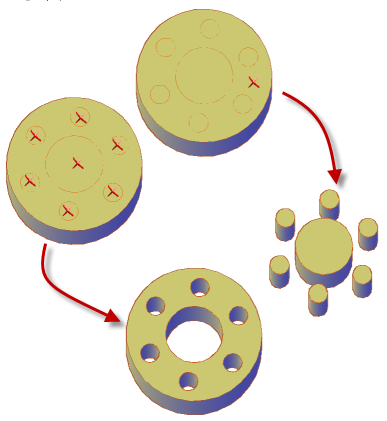Come creare fori e oggetti mediante pressione e trascinamento.
Per risultati ottimali, impostare il disegno su una vista assonometrica prima di eseguire un'operazione di pressione o trascinamento.
Inserire un foro in un solido 3D
- Creare un cerchio o un'altra forma chiusa sulla superficie di un oggetto solido 3D.
- Fare clic su

 . Trova
. Trova - Fare clic all'interno dell'oggetto o della forma chiusa e trascinare il cursore verso l'interno dell'oggetto solido 3D per creare il foro.
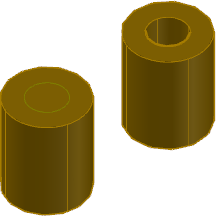
Creare un oggetto solido mediante il trascinamento di un oggetto chiuso
- Fare clic su

 . Trova
. Trova - Fare clic su un oggetto chiuso, quale un cerchio o una spline e spostare il cursore per definire una direzione di estrusione.
- Immettere un valore o fare clic nell'area di disegno per indicare l'altezza dell'estrusione.
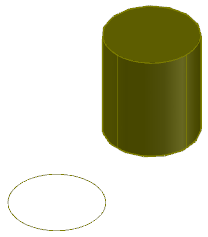
Trascinare un'area delimitata per creare un solido 3D
- Fare clic su

 . Trova
. Trova È anche possibile tenere premuto CTRL+MAIUSC+E.
- Fare clic su un'area chiusa che è delimitata da spigoli o oggetti complanari.
- Trascinare il mouse per definire una direzione di estrusione.
- Immettere un valore o fare clic nell'area di disegno per indicare la distanza di estrusione.
Premere o trascinare più aree o oggetti
Tutti gli oggetti utilizzati per un'operazione che prevede più pressioni o trascinamenti devono supportare lo stesso tipo di funzionamento (estrusione o offset). La distanza viene calcolata a partire dall'ultimo oggetto selezionato.
- Fare clic su

 . Trova
. Trova - Effettuare una delle seguenti operazioni:
- Tenere premuto MAIUSC durante la selezione dell'oggetto, della faccia o dell'area.
- Selezionare l'oggetto, la faccia o l'area. Quindi immettere m (Multiplo) e continuare a effettuare le selezioni.
- Premere INVIO quando il gruppo di selezione è stato completato.
- Seguire le istruzioni visualizzate per completare le attività.